Комбинации клавиш Windows 10 с использованием клавиши с логотипом Windows
В статье представлены комбинации клавиш Windows 10, в которых обязательно присутствует клавиша с логотипом Windows 10 (для краткости ее обычно называют «клавиша Windows» или просто «Windows»). Вместе с ней используется какая-либо клавиша из английского алфавита, либо цифра, иногда добавляются вспомогательные клавиши.
Содержание:
1. Комбинации клавиш Windows 10 c клавишей Windows
2. Скриншоты к комбинациям клавиш Windows+K, Windows+T, Windows+точка
3. Сочетания клавиш на официальном сайте Майкрософта
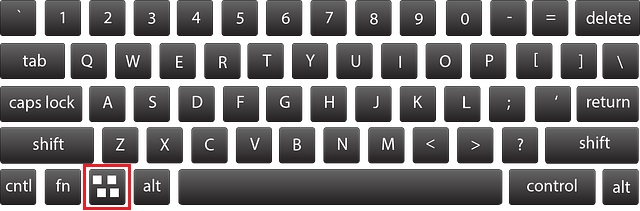
Рис. 1. Клавиша с логотипом Windows на клавиатуре
Клавиша с логотипом Windows выглядит на клавиатуре примерно также, как клавиша, обведенная в красной рамке на рис. 1, а в таблице ниже она обозначается просто Windows.
Чтобы вместе с клавишей Windows использовать клавишу с английской буквой, совсем не обязательно переключаться на английскую раскладку клавиатуры. Раскладка может быть английской, русской или иной.
Для того чтобы воспользоваться комбинациями клавиш, которые указаны в таблице, важно нажать на клавишу Windows и, не отпуская ее, нажать на ту клавишу, на которой написана английская буква, либо цифра или иной символ. Если надо нажать три клавиши, то они должны быть нажаты либо одновременно, либо по очереди:
- сначала нажимают первую клавишу,
- потом, не отпуская первую, нажимают на вторую,
- затем, удерживая в нажатом состоянии две первых клавиши, нажимают на третью клавишу.
Комбинации клавиш Windows 10 c клавишей Windows
| Комбинации клавиш | Описание |
|---|---|
| Windows+пробел | Сочетание клавиш для переключения языка Windows 10. При нажатии на две клавиши: Windows+пробел появляется меню с языками. Удерживая одну клавишу |
| Windows+Ctrl+пробел | Происходит возврат к ранее выбранному языку ввода |
Windows | Открывает Главное меню (или меню "Пуск", или меню "Windows"), если один раз нажать клавишу с логотипом Windows. При повторном нажатии на нее – закрывает меню. |
Windows+A | Вызывает Центр уведомлений |
Windows+Alt+D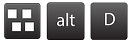 | Показывает / Скрывает дату и время на Рабочем столе |
Windows+CTRL+D | Можно создать новый Рабочий стол и переключиться на него |
| Windows+CTRL+F4 | Можно закрыть текущий Рабочий стол |
| Windows+CTRL+стрелка влево Windows+CTRL+стрелка вправо | Переключение между соседними рабочими столами |
| Windows+E | Открывает Проводник |
| Windows+F | Показывает Центр отзывов и автоматически создает снимок экрана (скриншот), чтобы отправить его в Центр Отзывов (в Microsoft) |
| Windows+G | Выводит меню запущенной игры |
| Windows+I | Вызывает окно Параметры. Можно установить или изменить параметры для следующих опций: Система, Устройства, Телефон, Сеть и Интернет, Персонализация, Приложения, Учетные записи, Время и язык, Игры, Специальные возможности (экранный диктор, экранная лупа, контрастность), Конфиденциальность, Обновление и безопасность, Поиск. |
| Windows+CTRL+C | Включают цветовые фильтры |
| Windows+K | Открывает панель Подключить, чтобы подключиться к беспроводным дисплеям и аудиоустройствам (см. ниже рис. 2) |
| Windows+L | Блокировка компьютера или смена учетной записи |
| Windows+M | Сворачивает все активные окна (в Панель задач) и показывает Рабочий стол |
| Windows+Shift+M | Восстановление свернутых окон на Рабочем столе |
| Windows+O | Применяют, чтобы зафиксировать подходящую ориентацию устройства |
| Windows+P | Открывает панель Проецирование, которая может быть полезна пользователям компьютера с несколькими мониторами или при подключении компьютера к проектору |
| Windows+Q | Открывает Поиск |
| Windows+R | Вызывается диалоговое окно «Выполнить», которое используется, чтобы открыть папку, документ, программу или какое-либо приложение |
| Windows+S | Открывает окно с лупой «Поиск в Windows» |
| Windows+T | Осуществляется циклическое переключение между значками приложений на Панели задач (см. ниже рис. 3) |
| Windows+Shift+T | Циклическое переключение в обратном порядке (назад) между значками приложений на Панели задач |
| Windows+U | Открывает Центр специальных возможностей: Экранный диктор, Речь, Звуки, Курсор и клавиши, Азбука Брайля |
| Windows+V | Быстрое циклическое переключение между уведомлениями |
| Windows+Shift+V | Циклическое переключение между уведомлениями в обратном порядке |
| Windows+X | Открывается меню быстрых ссылок |
| Windows+точка (.) или Windows+точка с запятой (;) | Открывается таблица со смайликами (см. ниже рис. 4) |
| Windows+Pause | Выводит окно «Просмотр основных сведений о вашем компьютере» |
| Windows+Ctrl+F | Поиск: Компьютеры (при наличии сети) |
| Windows+цифра | Открывает Рабочий стол и сразу же запускает приложение, закрепленное на Панели задач в том порядке, которое соответствует цифре. Например, Windows+1 откроет первое по порядку приложение в Панели задач. Если приложение ранее было запущено и работает, то сочетание клавиш Windows+цифра переключает на это приложение. |
| Windows+Shift+цифра | Открывается Рабочий стол и запускает новый экземпляр приложения, закрепленного на Панели задач в том порядке, который соответствует цифре. |
| Windows+Ctrl+цифра | Открывается Рабочий стол и переключает на последнее активное окно приложения, закрепленного на панели задач с указанным цифрой порядковым номером |
| Windows+Ctrl+Shift+цифра | Открывается Рабочий стол и запускается новый экземпляр приложения, расположенного в данном месте Панели задач, от имени администратора |
| Windows+Стрелка вверх | Разворачивается окно на весь экран |
| Windows+Стрелка вниз | Убирает текущее приложение с экрана и помещает значок этого приложения в Панель задач |
| Windows+Стрелка влево | Разворачивает приложение или окна Рабочего стола до левого края экрана |
| Windows+ Стрелка вправо | Разворачивает приложение или окна Рабочего стола до правого края экрана |
| Windows+Ctrl+Enter | Запуск экранного диктора. Повторное нажатие на данное сочетание клавиш отключает экранного диктора |
Скриншоты к комбинациям клавиш Windows+K, Windows+T, Windows+точка
Ниже приведены скриншоты с пояснениями к некоторым комбинациям клавиш, используемых в Windows 10.
При нажатии на комбинацию клавиш Windows+K появится панель «Подключить» для поиска беспроводных дисплеев и аудиоустройств:
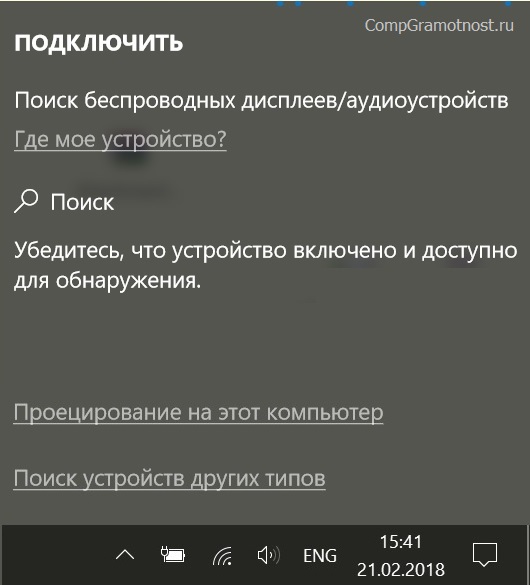
Рис. 2. Горячие клавиши Windows+K открывают панель «Подключить», чтобы подключиться к беспроводным дисплеям и аудиоустройствам
Горячие клавиши Windows+T позволяют быстро переключаться между открытыми программами и документами на Панели Задач:

Рис. 3. Клавиши Windows+T осуществляют циклическое переключение между значками приложений на Панели задач
Если нажать на комбинацию Windows+точка или Windows+точка с запятой, то можно быстро вставить подходящий смайлик:
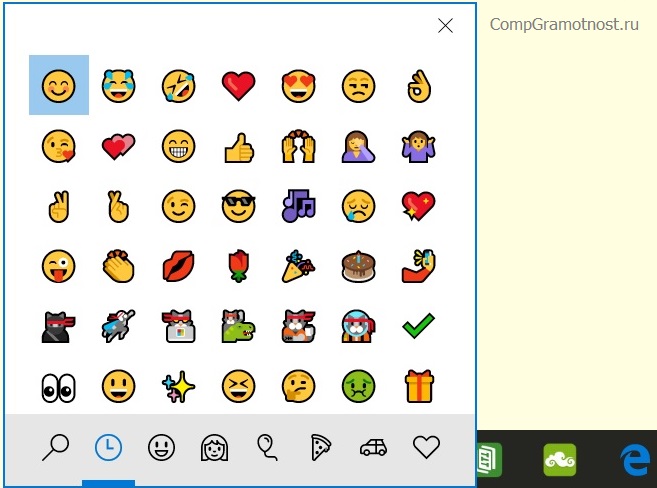
Рис. 4. Комбинации клавиш Windows+точка (.) или точка с запятой (;) открывают смайлики
Сочетания клавиш на официальном сайте Майкрософта
Больше сочетаний клавиш (и не только с клавишей Windows) можно найти на сайте Microsoft:
https://support.microsoft.com/ru-ru/help/12445/windows-keyboard-shortcuts
Также по клавишам:
1. Стандартные горячие клавиши в Windows
2. Значение некоторых клавиш на клавиатуре
3. Как писать на русском, не имея русской клавиатуры?
4. О некоторых секретах функциональных клавиш на ноутбуке
